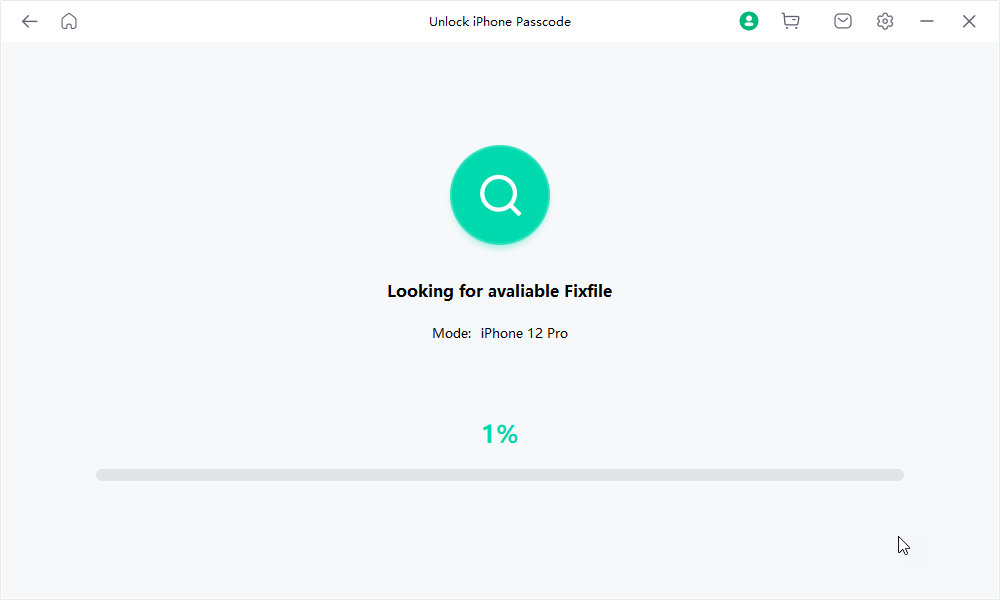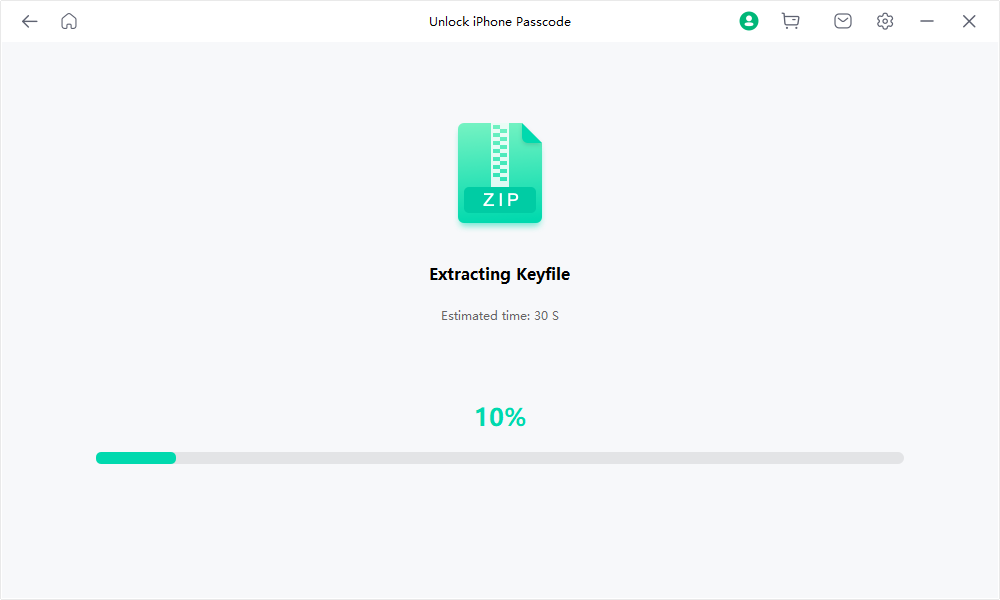Guia do Usuário do Mobitrix LockAway
Novo no Mobitrix LockAway? Nós cuidaremos de você. Clique aqui para saber como configurar o software e concluir o processo.
Desbloquear ID Apple
- Etapa 1 Baixar e Instalar o Mobitrix LockAway.
- Etapa 2 Conectar o iPhone/iPad ao Computador.
- Etapa 3 Remover o ID Apple.
Baixar e Instalar o Mobitrix LockAway
Baixe e instale o Mobitrix LockAway em seu PC ou Mac, execute o programa e selecione o recurso "Desbloquear ID Apple".

Conectar o iPhone/iPad ao Computador
Conecte o iPhone/iPad ao computador com um cabo USB.
Desbloqueie a tela do iPhone e toque em Confiar.

Remover o ID Apple
Clique em Iniciar, para começar a remover o ID Apple e a conta iCloud do seu iPhone, iPad ou iPod touch.
- Caso 1: Se o Buscar iPhone estiver desativado (Todas as versões do iOS são compatíveis)
- Caso 2: Se a autenticação de dois fatores estiver ativada (iOS 11.4 e mais recentes são compatíveis)

Se o Buscar iPhone estiver desabilitado (Todas as versões do iOS são suportadas)
Se Buscar iPhone estiver desativado, o LockAway irá desbloquear o ID Apple imediatamente após você clicar em Iniciar.
O processo de desbloqueio geralmente leva alguns (1-3) minutos. Por favor, aguarde.
Durante o processo de desbloqueio, o dispositivo será reiniciado e, em seguida, você precisará redefinir as configurações do iPhone.
Depois que o Apple ID for removido com sucesso, você pode redefinir seu iPhone/iPad.

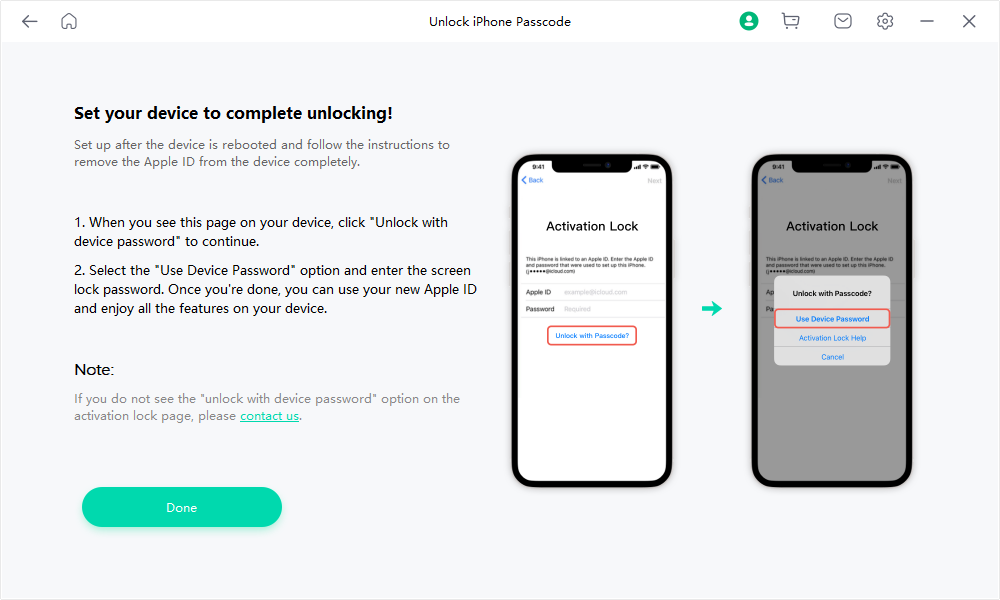
Se a autenticação de dois fatores estiver ativada (iOS 11.4 e mais recentes são compatíveis)
Step 1:
Confirme se o seu dispositivo tem definida uma senha da tela. Caso contrário, configure a senha da tela primeiro.
Vá para Ajustes, toque em ID Apple, na parte superior, e toque em Senha e Segurança, para verificar se a verificação de dois fatores está habilitada ou não.
Se estiver ligada, clique em "Sim" para continuar o processo.
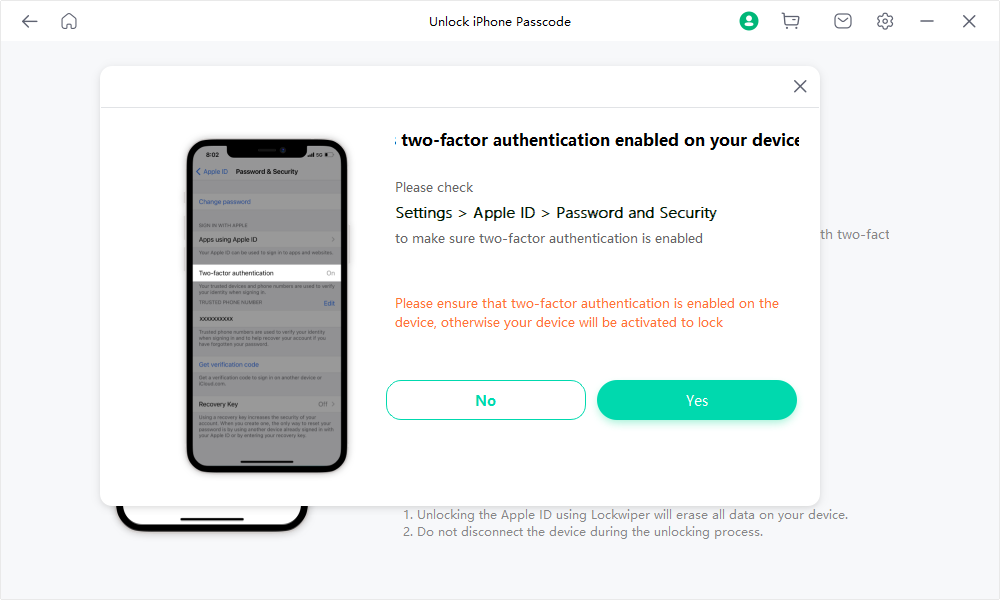
- Mantenha a tela do iPhone desbloqueada durante o processo de desbloqueio do ID Apple.
- No próximo processo, o dispositivo será reiniciado.
Etapa 2: Baixe e extraia o Keyfile.
O LockAway identificará automaticamente o modelo do seu dispositivo e fornecerá o(s) Keyfile(s) adequado(s) para desbloquear.
Selecione qualquer versão do Keyfile e clique em Avançar para prosseguir com o download.
- Se o download falhar, você pode clicar em "Copiar", colar o link para o navegador e fazer o download do Keyfile.
- A velocidade de download depende da velocidade da sua Internet. Por favor, aguarde pacientemente.
Clique em Iniciar para extrair.
Extração Completa.